Cómo verificar y habilitar ActiveX en Internet Explorer
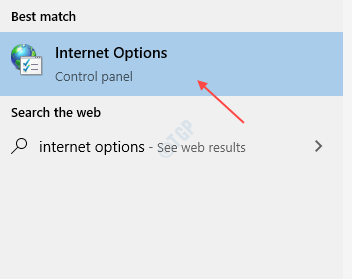
- 4306
- 548
- Alejandro Duran
ActiveX es un marco de software desarrollado por Microsoft. ActiveX se incorpora con otras aplicaciones de software. Los controles activos son como el complemento en Internet Explorer, por ejemplo:- Flash Player es un control ActiveX que se necesita para ejecutar los videos integrados en la página web.
Si desea instalar y ejecutar los complementos que están controlados por ActiveX, puede acceder a cualquier parte de su computadora. Las aplicaciones de Internet Explorer y MS Office hacen uso de ActiveX. Pero recientemente lanzado Microsoft Edge no usa ActiveX. La mayoría de los controles ActiveX solo funcionan en el sistema operativo de Windows.
Donde, como pocos programadores, piensan que ActiveX los controla como una buena característica para desarrollar algún software de complemento, pero la mayoría de los desarrolladores ven esto como un riesgo de seguridad. Si ha deshabilitado ActiveX, algunas de las páginas web pueden aparecer de manera diferente. Este artículo le mostrará si ActiveX está habilitado en su sistema.
Cómo verificar si ActiveX está habilitado
Paso 1: Prensa Tecla del logotipo de Windows y escribir 'opciones de Internet'.
Hacer clic opciones de Internet De los resultados de búsqueda.
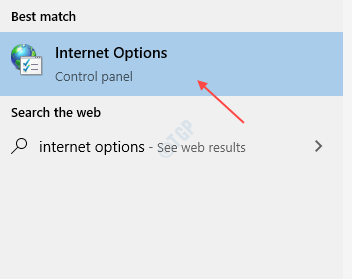
Paso 2: Después Propiedades de opciones de Internet Aparece la ventana, haga clic Seguridad Pestaña junto a General.
En el nivel de seguridad para esta sección de zona, puede ver que hay un botón llamado Nivel personalizado.
Haz click en eso.
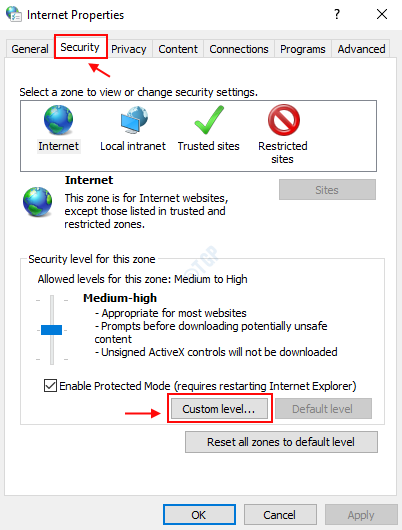
Paso 3: Después de la Configuraciones de seguridad Se abre la ventana, puede buscar Controles y complementos activos desplazando.
Como se muestra en la imagen a continuación, puede ver que hay muchas opciones que se pueden habilitar o deshabilitar.
Si está deshabilitado, puede cambiar a habilitado.
Entonces, haga clic DE ACUERDO.
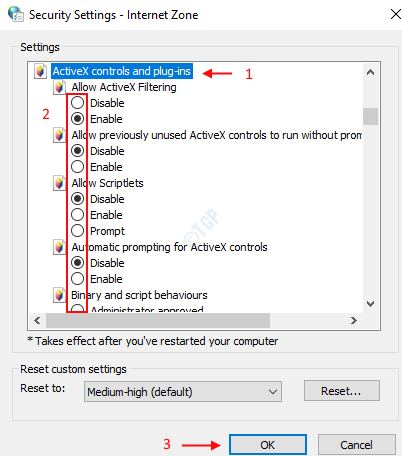
Nota:- Este cambio realizado entra en vigencia solo después de reiniciar su sistema.
Este artículo le mostró cómo verificar ActiveX está habilitado o no en Windows 11, así como en Windows 10.
Espero que te haya gustado este artículo.
Gracias!
- « Las 3 mejores formas de ir rápidamente al escritorio de Windows 10
- Cómo usar GIF animado en Microsoft Powerpoint »

